我们在运用word制作文档时,为了美化页面,希望在页面外加一个边框,或图案。那么word如何实现的呢?以下是小编给大家整理的在Word中为整个文档插入边框的方法,希望能帮到你!在Word中为整个文档插入边框的具体方法步骤1、打开要添加页面边框的文档;2、点击菜单中的“格式”,执......
word 图片居中对齐批量设置操作技巧
word教程
2021-09-28 09:32:17
本文给大家分享word图片居中对齐快捷键以及对于多张图片使用查找替换里面的特殊格式中的图形代码来实现.
Word软件,如果我们只是把插入的一张图片居中对齐,操作很简单,选中需要居中对齐的图片,然后按下快捷键CTRL+E就OK!
我们继续,如果一篇word里面插入了N张图片,那么如何一次性批量对文档里面的图片进行居中对齐操作呢?
word图片居中对齐操作步骤: 第一步,按下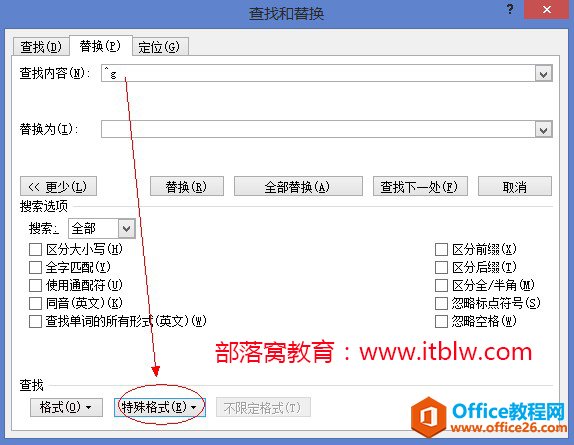 第二步,将光标放置于“替换为”输入框中→单击“格式”,打开下拉菜单→选择“段落”,打开“段落”对话框,设置段落对齐方式为“居中”,单击“确定”,如下图所示。
第二步,将光标放置于“替换为”输入框中→单击“格式”,打开下拉菜单→选择“段落”,打开“段落”对话框,设置段落对齐方式为“居中”,单击“确定”,如下图所示。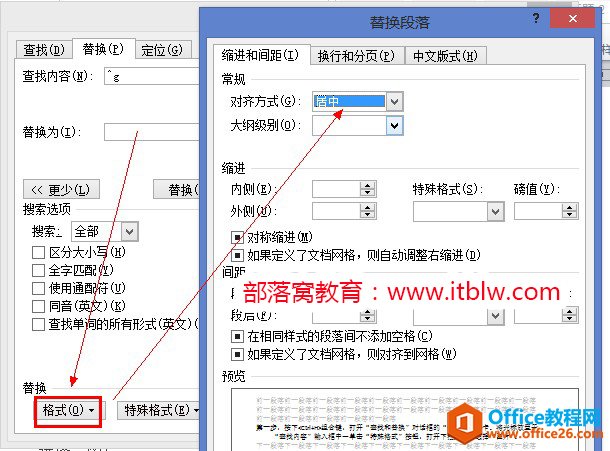 第三步,单击“全部替换”按钮,此时word软件将把文件里面所有的图片设置为居中对齐。
第三步,单击“全部替换”按钮,此时word软件将把文件里面所有的图片设置为居中对齐。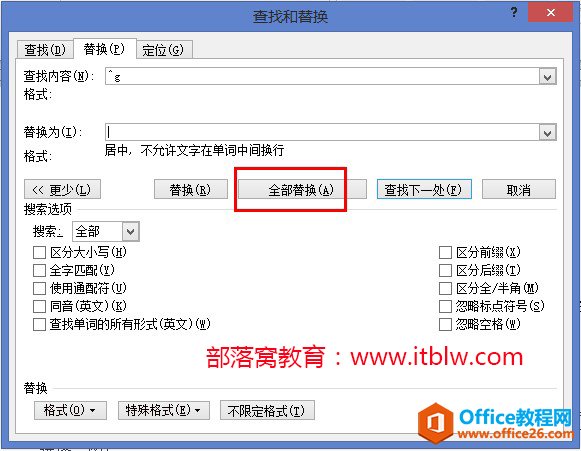 word图片居中对齐相关的知识扩展:查找图形对应的代码是“^g”,如果不熟悉,可以在特殊格式中选择,但是熟悉之后,直接在查找内容输入框中,输入“^g”即可。需要特别说明:“^g”只支持查找嵌入式图片,修正过排版格式的图片word是无法查找到。
word图片居中对齐相关的知识扩展:查找图形对应的代码是“^g”,如果不熟悉,可以在特殊格式中选择,但是熟悉之后,直接在查找内容输入框中,输入“^g”即可。需要特别说明:“^g”只支持查找嵌入式图片,修正过排版格式的图片word是无法查找到。 标签: word图片居中对齐
上一篇:word中怎么做出完美的下划线? 下一篇:怎么创建word文档
相关文章
